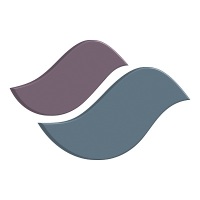Hoe maak je een interne filter zodat je eigen verkeer niet meetelt?
Door je eigen verkeer uit te sluiten, krijg je een beter inzicht in de echte bezoekers van je website. Je sluit dus jouw website bezoek uit wanneer jij op je website aan het klikken bent en wanneer je webbouwer dit aan het doen is. Dit uitsluiten doe je door het maken van een interne filter in Google Analytics 4. Voor elk uniek ip-adres heb je een eigen interne filter nodig.
Hier staat de help informatie van Google.
Om mijn klanten en jij te helpen heb ik een korte handleiding gemaakt. Mocht iets niet duidelijk, laat het mij weten!
Hieronder vind je stap voor stap een handleiding hoe je intern verkeer uitsluit uit de rapportages in Google Analytics 4.
Stap voor Stap handleiding interne filter in GA4
- Ga naar beheer
- Ga naar Webstreamgegevens
- Ga naar jouw gegevenstream
- Ga naar Taginstellingen instellen
- Ga bij Instellingen naar Alles tonen
- En dan naar Intern verkeer definiëren
- Klik op maken
- Vul hier je ip-adres in, die je hebt opgezocht via de link "Wat is mijn ip-adres?"
Eindigt het IP-adres op /8, /16 of /24? Dan selecteer je 'IP-adres ligt binnen bereik CIDR-indeling)'.
Hoe test je de interne filter in GA4?
Je kunt de filter testen door zelf op je website naar een pagina te gaan. Bij Rapporten naar Acquisitie -> Overzicht -> Realtime tonen. Als het goed is zie je dan, zie je dan jezelf al bezoeker van die pagina. Wanneer je de filter activeert en weer naar die pagina gaat, dan zie je na 30 minuten die bezoeker niet meer.
Wanneer de test positief is, zet dan de interne gegevensfilter op actief.
Als je nog vragen heeft over GA4 of hulp nodig het begrijpen van de cijfers en rapportage, neem dan gerust contact op. Ik help je graag verder!
Of